>
Amnesia 2 Ransomware Kaldırmak için nasıl
Gönderen yılında Removal üzerinde Pazartesi, 19 Haziran 2017
Nasıl Kaldır Amnesia 2 Ransomware?
Okuyucular son zamanlarda onların bilgisayar önyükleme zaman görüntülenen aşağıdaki iletiyi rapor başladı:
Dosyalarınız Şifrelenir.
Veri kurtarma decryptor ihtiyacı var.
Decryptor satın almak, 0.5 Bitcoin masraflarını ödemek gerekir.
Ücretsiz şifre çözme garanti gibi.
Ödeme yapmadan önce ücretsiz şifre çözme için bize 1 Dosya gönderebilirsiniz.
Mesaj veya dosya göndermek için bu formu kullanın:
[METİN KUTUSU]ID:
[METİN KUTUSU]e-posta:
Dosya ekleme:
[METİN KUTUSU]Bitcoin adresi:
Henüz başka bir ransomware virüs İnternette dolaşıyor. Amnesia 2 Ransomware bir ransomware Trojan. Rezil Amnezi Ransomware en yeni versiyonu. Her iki virüs aynı dağıtım tekniği ve, açıkçası, adı paylaşır. Amnesia 2 sınıfının tipik bir parazit. PC fark ediyor ve kargaşa içinde sürünen. Bu virüs her iki dosya ve sadece şifre anahtarı güvenli şifreleme algoritmaları bir arada kullanır. Kurban çalışmaları için daha anılar ödemek için çok daha yüksektir. Bu nedenle, virüs kişisel dosyalarınızı hedefler. Resimler, belgeler, videolar, arşivler, vb. Tüm şifrelenmiş dosyaların sonunda ransomware aşağıdaki uzantılardan birini ekleyin .OĞLU .Help244@Ya.RU .KİLİTLİ .TRMT .[black.mirror@qq.com.dedektörü, .@decrypt_files2017 .CRYPTBOSS .@decrypt2017. Bir kez şifreleme işlemi tamamlandığında, virüs fidye notu görüntüler. Eğer yanlışlıkla not içeren pencereyi kapatın etmeyin. RECOVER-FILES.HTML “kaydedilen not dosya bulabilirsiniz.” Fidye notu hakkında ilginç bir şey yok. Oldukça normaldir. Dosyalarınızı ne olduğunu kısaca açıklıyor. Amnesia 2 Ransomware fidye olarak 0.5 Bitcoin talep ediyor. Güncel döviz fiyatları, 0.5 BTC seni 1,222 $mal olacak. Bu miktar ezici olduğunu biliyoruz. Panik yapma! Bu durumu düşünmek için zaman ayırın. Fidye ödemeye karşı tavsiye ederiz. Siber suçlular ile karşı karşıyasın. Yeteneklerini göstermek için ücretsiz bir dosya kurtarma teklif ediyorlar. Ben hacker temas yok. Daha sonra rahatsız etmek için e-posta adresinizi kullanabilirsiniz. Yapacağınız en iyi şey, bilgisayarınızı temizlemek için. Eğer sistemin bir yedeğini harici bir cihaza kaydedilmiş varsa, dosyalarınızı geri yüklemek için kullanabilirsiniz. Harici belleği takmadan önce, bilgisayarınızın temiz olduğundan emin olun. Harici bellek yoksa, Amnesia 2 Ransomware bozuk.
Nasıl bulaşmış mı?
Amnesia 2 Ransomware büyük spam e-posta kampanyası ile yayılır. Dolandırıcılar çekici e-postalar, bozuk dosya eklemek. Hackerlar bir dosya içine zararlı kod yerleştirilmiş. Herhangi bir dosya türü olabilir. Bir zamanlar böyle bozuk bir belgeyi indirmek, zararlı kod çalıştırmak ve sessizlik içinde virüs indirir. Önleme her zaman en iyi güvenlik. Her zaman uyanık ve şüpheci olmak. Dolandırıcılar tanınmış kuruluşlar ve şirketler adına yazmak eğilimindedir. Senin vurdumduymazlığın kurbanı düşme. E-postayı açmadan önce gönderenin kişileri kontrol edin. Sadece, bazı arama motoruna şüpheli e-posta girin. Eğer shady iş için kullanılmış olsaydı, birileri şikayetçi olmuş olabilir. Yine de, bu yöntem kusursuz değildir. Yeni e-postaları her gün oluşturulur. Eğer spam mesajlar ilk dalga bir parçası iseniz, herhangi bir kanıt olabilir. Yani, çift gönderenin kontrol edin. Kuruluştan bir mesaj alırsınız, kendi resmi web sitesine gidin diyelim. Doğru web sitesinde olduğunuzdan emin olun. Dolandırıcılar, virüslü içerik indirirken içine habersiz kullanıcıları cezbetmek için benzer bir sayfa oluşturmuş olabilir. Yani, şirketin resmi web sitesinde yetkili e-posta adresleri bulmak mümkün olacak. Bir mektup almış biri ile karşılaştırın. Ne aynı değilse. Hemen spam e-posta silmek. Ayrıca, şüpheli işaretler için bak. Güvenilir şirketlerin gerçek adını kullanacak. Eğer bir mesaj “Sevgili Dostum” ya da “Değerli müşterimiz” ile başlıyorsa, bu büyük bir kırmızı bayrak. Dikkatli hareket edin.
Amnesia 2 neden tehlikelidir?
Suçlular ile ilgili. Bunu hiçbir zaman unutma. Bu insanlar kesinlikle size ihanet edecek. Fidye notu ile Amnesia 2 Ransomware bir dosya ücretsiz bir şifre çözme sözü verdi. Bu iyi bir fikir olmayabilir. Crooks iletişime sorun neden olacaktır. Sizinle iletişim ve taciz size e-posta kullanabilirsiniz. Bu insanlardan uzak dur. Fidyeyi ödemek önerilen bir eylem değildir. Hacker kurbanları görmezden bu uygulama gösterir. Anlaşmanın bir parçası olacak, ama hacker değil. Kurbanlar ödedi ama dolandırıcılar daha fazla talep ettiği durumlar vardır. Dosyalarınızı atarak düşünün. Düzenli olarak sistem yedekleme makine ve Başlat temiz. Bu şekilde eğer bir ransomware tekrar saldırır hazır olacak. Daha önce kaldırmak Amnesia 2 Ransomware, daha iyi. Bu virüs hala geliştirme aşamasında. Daha tehlikeli bir şeye dönüşebilir. Güvenilir bir anti-virüs programı indirmek ve makinenizin temiz!
Amnesia 2 Temizleme Talimatları
STEP 1: Kill the Malicious Process
STEP 3: Locate Startup Location
STEP 4: Recover Amnesia 2 Encrypted Files
ADIM 1: Windows Görev Yöneticisi kullanarak kötü niyetli süreci Durdurmak
- CTRL+SHİFT+ESC tuşlarına basarak Görev Yöneticisi açın tuşlarına aynı anda
- Ransomware işlemi bulun. Bu genellikle rastgele oluşturulmuş bir dosya olduğunu unutmayın.
- Önce İşlemi Sonlandır, daha sonra başvuru için bir metin belgesi üzerinde adı yazın.
- Amnesia 2 şifreleme Virüs ile ilişkili herhangi bir şüpheli işlemleri bulun.
- İşlem üzerinde sağ tıklayın
- Dosya Konumunu Aç
- İşlemi Sonlandır
- Şüpheli dosyaları ile dizinleri sil.
- Süreci saklanıyor olabilir aklınızda var ve çok zor tespit
ADIM 2: Gizli Dosyaları Açığa
- Herhangi bir klasöre açın
- “Düzenle” düğmesine tıklayın
- “Klasör ve Arama Seçenekleri”seçin
- “Görünüm” sekmesini seçin
- Seçin “gizli dosya ve klasörleri Göster” seçeneği
- İşaretini kaldırın “korunan işletim sistemi dosyalarını Gizle”
- Tıklayın “Uygula” ve “TAMAM” düğmesine tıklayın
ADIM 3: Bulun Amnesia 2 şifreleme Virüs başlangıç konumu
- Bir kez işletim sistemi yükler tuşuna aynı anda Windows Logo Düğmesi ve R tuşu.
- Bir iletişim kutusu açılacaktır. Türü “Sürücü
- UYARI! olmak çok dikkatli ne zaman editing the Microsoft Windows Registry olarak bu olabilir render sistemi bozuk.
Gezinmek (x 86 veya x 64) işletim sisteminize bağlı olarak:
[HKEY_CURRENT_USERSoftwareMicrosoftWindowsCurrentVersionRun] veya
[HKEY_LOCAL_MACHINESOFTWAREMicrosoftWindowsCurrentVersionRun] veya
[HKEY_LOCAL_MACHINESOFTWAREWow6432NodeMicrosoftWindowsCurrentVersionRun]
- ve görünen Adını silmek: [RASTGELE]
- Sonra Explorer’ı açın:
Gezinmek için %appdata% klasörü ve Sil yürütülebilir.
Sen alternatif olarak kullanmanız psikolojik çöküş windows program için çift kontrol yürütme noktasının virüs. Lütfen, bu akılda adları makine olabilir farklı olarak onlar olabilir rasgele oluşturulan, bu yüzden size gereken herhangi bir profesyonel tarayıcı çalıştırmak için tanımlamak zararlı dosyaları.
Şifreli dosyaları kurtarmak için Nasıl ADIM 4:?
- Yöntem 1: İlk ve en iyi yöntem olduğu için Geri Yükleme veri bir son yedek, diye var.
- Yöntem 2: Dosya Kurtarma Yazılımı – Genelde ransomware şifreler bir dosya bunu ilk yapan bir kopyası, şifreler kopyalayın ve sonra siler özgün. Bu nedenle, orijinal dosyaları kurtarmak için bazı dosya kurtarma yazılımı kullanmayı deneyebilirsiniz.
- Yöntem 3: Birim Gölge Kopya Olarak bir son çare, deneyebileceğiniz geri yükleme dosyaları üzerinden Birim Gölge Kopyalar. Açık Gölge Explorer bölümünün paketi seçin ve Sürücü istediğiniz kurtarmak. Geri yükleme ve İhracat tıklatın istediğiniz herhangi bir dosya üzerinde sağ tıklayın.
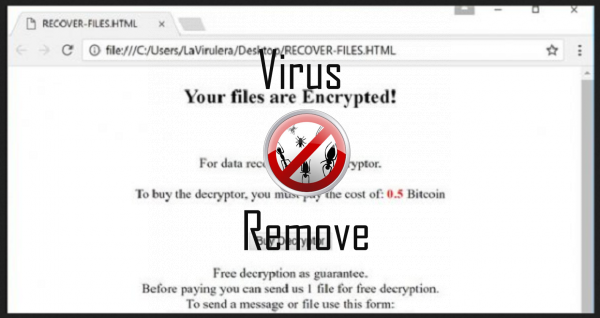
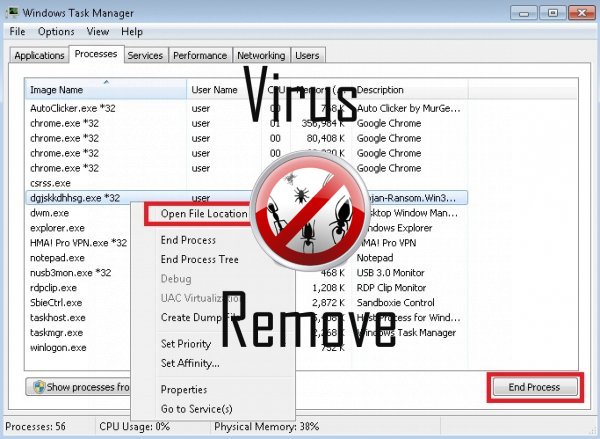

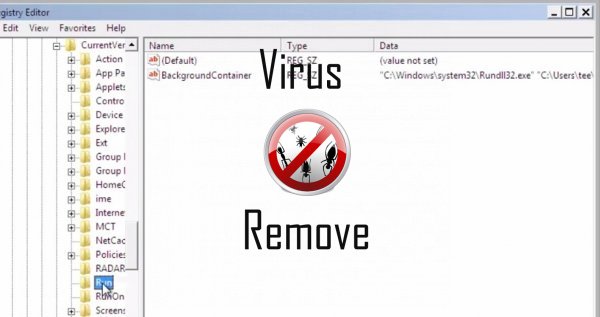
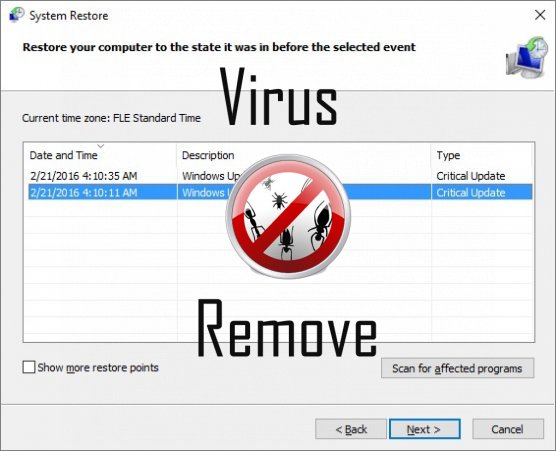

Uyarı, birden fazla anti-virüs tarayıcıları Amnesia 2 içinde olası kötü amaçlı yazılım tespit etti.
| Anti-virüs yazılımı | Sürüm | Algılama |
|---|---|---|
| ESET-NOD32 | 8894 | Win32/Wajam.A |
| Malwarebytes | 1.75.0.1 | PUP.Optional.Wajam.A |
| Baidu-International | 3.5.1.41473 | Trojan.Win32.Agent.peo |
| McAfee-GW-Edition | 2013 | Win32.Application.OptimizerPro.E |
| VIPRE Antivirus | 22702 | Wajam (fs) |
| K7 AntiVirus | 9.179.12403 | Unwanted-Program ( 00454f261 ) |
| McAfee | 5.600.0.1067 | Win32.Application.OptimizerPro.E |
| Qihoo-360 | 1.0.0.1015 | Win32/Virus.RiskTool.825 |
| Dr.Web | Adware.Searcher.2467 | |
| Malwarebytes | v2013.10.29.10 | PUP.Optional.MalSign.Generic |
| VIPRE Antivirus | 22224 | MalSign.Generic |
| Kingsoft AntiVirus | 2013.4.9.267 | Win32.Troj.Generic.a.(kcloud) |
Amnesia 2 davranışı
- Amnesia 2 yüklü güvenlik yazılımı devre dışı bırakır.
- Kendisi ödeme başına yükleme dağıtır veya üçüncü taraf yazılım ile birlikte verilmektedir.
- Internet bağlantısı yavaşlatır
- Kendi izni yüklenir
- Masaüstü ve tarayıcı ayarlarını değiştirir.
- Top çalma ya da senin mahrem veri kullanır
Amnesia 2 Windows işletim sistemi sürümleri etkilenir.
- Windows 10
- Windows 8
- Windows 7
- Windows Vista
- Windows XP
Amnesia 2 Coğrafya
Amnesia 2--dan pencere eşiği ortadan kaldırmak.
Amnesia 2 Windows XP'den silin:
- Menüyü açmak için Başlat ' ı tıklatın.
- Denetim Masası'nı seçin ve Ekle / Kaldırgidin.

- Seçin ve Kaldır istenmeyen programı.
Kaldır Amnesia 2 senin Windows 7 ve Vista:
- Başlat menüsünü açın ve Denetim Masası'nıseçin.

- Program Kaldır için hareket
- İstenmeyen app ve çekme kaldırmaüzerinde sağ tıklatın .
Erase Amnesia 2 Windows üzerinden 8 ve 8.1:
- Sağ ve sol alt köşesinde seçin Denetim Masasıüzerinde.

- Program Kaldır ve istenmeyen app üzerinde sağ tıklatın seçin.
- Kaldır seçeneğini tıklatın.
Amnesia 2 Your tarayıcılardan gelen silme
Amnesia 2 Internet Explorer kaldırılması
- Dişli simgesini tıklayın ve Internet Seçenekleri'niseçin.
- Gelişmiş sekmesine gidin ve Sıfırla' yı tıklatın.

- Kişisel ayarları sil kontrol edin ve tekrar Sıfırla ' yı tıklatın.
- Kapat ' ı tıklatın ve Tamam' ý seçin.
- Geri gitmek için dişli simgesini, Eklentileri Yönet → pick araç çubukları ve uzantılarıve uzantıları istenmeyen Sil.

- Arama sağlayıcıları için gidin ve yeni bir varsayılan arama motoru seçin
Amnesia 2 Mozilla Firefox silmek
- "about:addons" URL alanına girin.

- Uzantıları git ve şüpheli tarayıcı uzantılarını silmek
- Menüsünütıklatın, soru işareti ve Firefox yardım' ı açın. Yenile Firefox düğmesi üzerinde'yi tıklatın ve onaylamak için Firefox Yenile seçin.

Chrome Amnesia 2 sonlandırma
- "chrome://extensionsiçinde" URL alanına yazın ve Enter' a dokunun.

- Güvenilir olmayan tarayıcı uzantıları sonlandırmak
- Google Chrome yeniden başlatın .

- Chrome menüsünü açın, ayarlar → gösteri Gelişmiş Ayarlar'ı tıklatın, sıfırlama tarayıcı ayarları'nı seçin ve (isteğe bağlı) Sıfırla'yı tıklatın.